close
|
2622 |
Excel秘密功能-圖表的色彩 |
蘇琴:「錦子老師,我繪製圖表是否可以設定「圖表填充區域」與「圖表線條」的色彩,而不要每次都繪製圖表都要花上幾分鐘一一設定?謝謝!」
錦子老師:「這個要求可以透過下列操作設定。
點取「檔案 > 選項」指令。
在【Excel選項】對話方塊,點取「儲存」項目。
點取「保留活頁簿的視覺外觀」區塊中的「色彩」鈕。
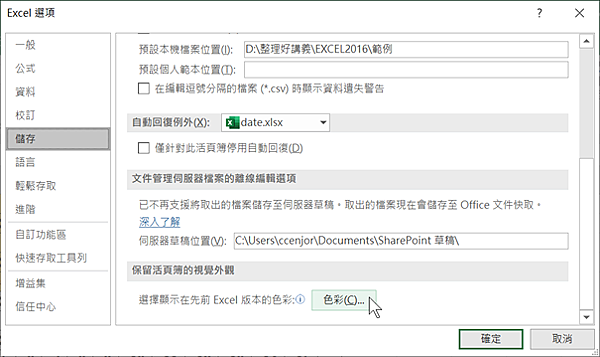
在【色彩】對話方塊,點取「欲修改色彩的色塊」,再點取「修改」鈕。
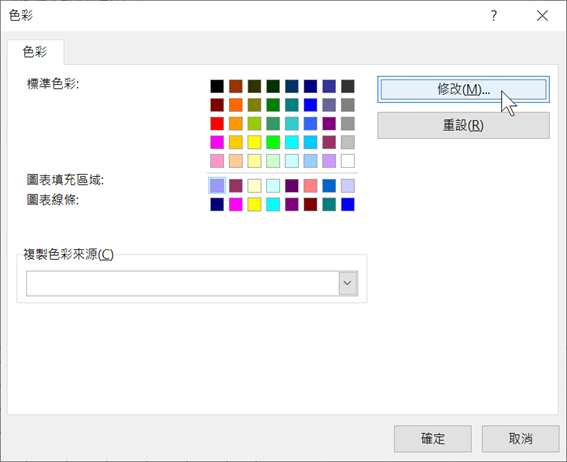
在【色彩】對話方塊,點取「新色彩的色塊」,再點取「確定」鈕,右下角下半部會顯示原本色彩,上半部會顯示新的色彩。

點取「確定」鈕,回到第一個【色彩】對話方塊。
一一修改好後,再點取「確定」鈕,回到【Excel選項】對話方塊。
點取「確定」鈕,回到工作表,繪製的圖表即會套用設定的色彩。
錦子老師個人建議把黃色拿掉,因為黃色印在白紙上太淺了。」
以上就是今天主要學習的知識點,希望對大家有所幫助~~有什麼問題歡迎留言,我會儘量及時的給大家答覆~~
部落格相關範例
|
2021.10.15 |
|
|
2021.10.14 |
|
|
2021.10.13 |
|
|
2021.10.12 |
|
|
2021.10.11 |
|
|
2021.10.10 |
|
|
2021.10.09 |
|
|
2021.10.08 |
|
|
2021.10.07 |
|
|
2021.10.06 |
|
|
2021.10.05 |
|
|
2021.10.04 |
|
|
2021.10.03 |
|
|
2021.10.02 |
|
|
2021.10.01 |
|
|
2021.09.30 |
|
|
2021.09.29 |
|
|
2021.09.28 |
文章標籤
全站熱搜






 留言列表
留言列表


 待過公司
待過公司